Todos sabemos que el Xperia E no destaca por su velocidad y capacidad de realizar con total eficacia nuestras tareas de día a día. La rapidez del teléfono dependerá de las aplicaciones que tengamos instaladas, pero es bien sabido que hoy en día las aplicaciones son cada vez más y más pesadas.
A pesar de eso, podemos optimizarlo de forma que nos rinda mucho más que si lo tuviésemos de fábrica. A continuación, de presento algunos trucos que puedes usar para llevar tu Xperia E al límite (o un poco más cerca).
Mostraré primero los trucos en caso de que no seas usuario ROOT y luego los que sí lo requieren, aunque personalmente recomiendo hacer ROOT el equipo ya que no afecta en nada a su rendimiento y nos permite hacer con el "lo que queramos".
1. Aligera el Launcher.
El Launcher es lo primero que vemos (saltando la pantalla de bloqueo) cuando usamos el celular y si tenemos muchos widgets en el escritorio, éste consumirá memoria RAM y procesador aunque usemos otras aplicaciones.
- Lo primero sería quitar todos los widgets del escritorio y solo dejar aquellos que nos sean de verdad indispensables.
- No uses fondos animados porque estos consumen muchos recursos. Usa una simple imagen de fondo y listo.
- Como extra, podrías cambiar el launcher original por otro más fluido. Yo recomiendo Nova Launcher.
2. Desinstala aplicaciones.
Deshazte de esas aplicaciones que no uses y cuya única función es consumirte recursos del celular.
Puedes reemplazar algunas aplicaciones que tengas por otras que cumplan la misma función pero de una forma más rápida. Por ejemplo, puedes reemplazar Facebook con Facebook Lite, OfficeSuit por DocsToGo, etc.
3. Quita las animaciones.
Habilita las opciones de desarrollo y desactiva las animaciones. Para eso dirígete a Ajustes>Opciones de desarrollo.
Busca las siguientes opciones y asegúrate de desactivarlas.
- Escala de animación ventana.
- Escala de transición-animación.
- Escala duración animador.
Te debería quedar como La siguiente imagen.
Puedes modificar esas tres opciones a tu gusto, pero yo recomiendo desactivarlas. Así el teléfono no gasta tantos recursos ejecutando las animaciones.
4. Elimina las aplicaciones basura del sistema [ROOT].
5. Hiberna las aplicaciones que no uses [ROOT RECOMENDADO].
Por último quedaría acelerar un poco la CPU de nuestro terminal. Para esto haremos uso de la aplicacion SetCPU. Ésta viene en dos versiones, una gratis y otra paga, pero con la versión gratuita bastará. Ambas las podemos encontrar en Google Play.
Al abrir la aplicación quizás nos pida confirmar los permisos Root, a los que daremos Aceptar.
Una vez en la aplicación tendremos varias opciones para modificar.
- Select Governor: Define el modo en el que la aplicación acelerará la CPU. En la parte inferior podemos ver una breve explicación de para qué sirve cada uno. Tanto la aplicación como yo recomendamos usar el modo Interactive. Una vez seleccionada la opción, pulsamos el botón Set que se encuentra al lado.
- Set CPU Frequency: Establece la frecuencia de la CPU que queremos usar en ese momento. Para ahorrar batería, es recomendable establecerlo en 122880. De esta forma el equipo funcionará más rápido sin un notable consumo de batería. Una vez seleccionada la opción, pulsamos el botón Set que se encuentra al lado.
- Max CPU Frequency: Establece la frecuencia máxima que podrá alcanzar la CPU. Lo recomendable es dejarlo igual (122880) o un punto por encima de la mínima (245760). Una vez seleccionada la opción, pulsamos el botón Set que se encuentra al lado.
- Min CPU Frequency: Establece la frecuencia mínima que podrá alcanzar la CPU. Lo recomendable es dejarla en 122880, así acelera el teléfono y no consume mucha batería. Una vez seleccionada la opción, pulsamos el botón Set que se encuentra al lado.
Una vez configurado todo, reiniciamos el móvil y listo. Si queremos dejar nuestra CPU a su frecuencia de trabajo normal, simplemente desinstalamos la aplicación.
Aquí les dejaré una imagen para que vean cómo tengo configurado mi SetCPU. Cabe mencionar que de esta forma el teléfono me ha rendido un poco más y no se nota un consumo de batería.


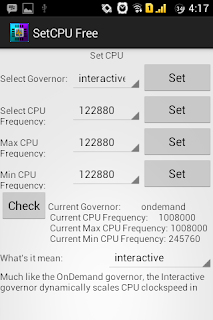
No hay comentarios:
Publicar un comentario